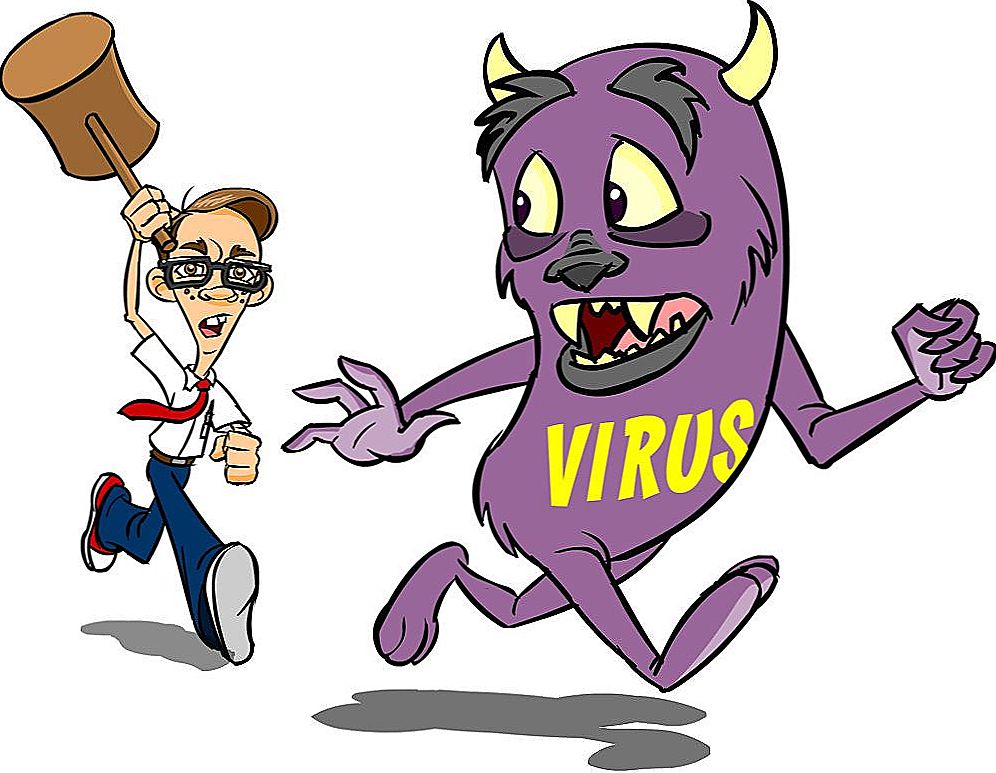Sony Vegas je popularan video i audio editor koji vam omogućuje postizanje gotovo profesionalnog kvalitetnog rada. Njegovo sučelje je vrlo jednostavno, pogotovo ako postoji pukotina, međutim, većina verzija (uključujući službenu) dostupna je na engleskom jeziku. Da biste razumjeli funkcionalnost, predlažemo vam da se upoznate s osnovnim operacijama.

Značajke rada s videozapisom u programu Sony Vegas.
sadržaj
- 1 čuvanje
- 2 usporavanje
- 3 ubrzanje
- 4 obrezivanje
- 5 Zakrenite i okrenite
- 6 Pristup i udaljenost
čuvanje
Postoje dvije mogućnosti za spremanje videozapisa u Sony Vegasu:
- kao projekt;
- kao gotovog materijala.
Kada učitate isječak u uređivač, obradite ga, a zatim ga želite neko vrijeme ostaviti, a kasnije ga možete završiti, možete kliknuti "Datoteka" - "Spremi". Videozapis će ostati u proširenju .veg, a otvorit će se samo u tvrtki Sony Vegas.

Ako je projekt spreman, trebate izvesti u drugi format - uobičajen za igrače, na primjer, MP4 ili AVI. Da biste to učinili, kliknite "File" - "Render As", unesite naziv, odaberite mapu za spremanje i u odjeljku "MainConcept AVC / AAC" odaberite "Internet HD 720". Zatim kliknite "Render" i pričekajte da se prikazivanje dovrši.

usporavanje
Možete usporiti videozapis u potpunosti ili odabirom posebnog fragmenta.Ako je originalni materijal bio zvučan (audio zapis se automatski pojavljuje ispod vrpce s kadrima pri uvozu u urednik), imajte na umu da će glasa glumiti. Da biste to izbjegli, morate razdvojiti elemente - kliknite na videozapis i pritisnite "U". A sada samo držite Ctrl i povucite rub videokasete, kao da se istegnete. Igrajte kako biste bili sigurni da brzina odgovara vašem dizajnu. Na taj način, možete ga usporiti ne više od četiri puta.
Ako želite, možete samo usporiti komad valjka: da to učinite, pomaknite oznaku (okomitu traku strelicom na video vrpci) na pravo mjesto i pritisnite "S" - fragment će biti odsječen od zajedničkog zapisa i postati dostupan za zasebno uređivanje. Zatim učinite isto: držite Ctrl i istegnite videozapis.

ubrzanje
Ubrzanje videozapisa je također potpuno jednostavno. Da biste to učinili, pritisnite Ctrl, uhvatite rub zapisa mišem i zategnite zapis. Ne zaboravite ukloniti zvuk, ako ga ima. Ubrzanje je moguće samo 4 puta.

obrezivanje
Da biste smanjili videozapis, trebate zgrabiti lijevu tipku miša i pomaknuti rub na dogovoreno mjesto.Imajte na umu da će se fiksni audio zapis također promijeniti. Ako želite izrezati komad od sredine, označite markere (izbrisani fragment će biti istaknut) na obje strane i pritisnite Delete. Sada povucite dva segmenta jedni drugima kako biste eliminirali nastale jaz.

Zakrenite i okrenite
Ponekad tijekom reprodukcije snimljeni video se prikazuje u rotaciji od 90, 180 stupnjeva. To se može ispraviti: na lijevoj strani nalazi se prozor pod nazivom "Sve medijske datoteke", desnom tipkom miša i odaberite "Svojstva". Zaustavljamo se na pretposljednjoj točki "Turn" i ukazuju na kut rotacije.

Također možete prebaciti videozapis na neki drugi način: učitati ga u urednik, u vrpci s storyboardom pojavit će se ikona u obliku pravokutnika, čije se strane pojavljuju. Alat se zove "Event Pan / Crop". Pomaknite kursor do kuta valjka - pojavit će se polukružne strelice. Sada možete rotirati zapis kako želite.

Ista metoda se koristi za odražavanje filma: desnom tipkom miša kliknite ikonu "Event Pan / Crop" i odaberite "Flip Horizontal" ili "Flip Vertical".
Pristup i udaljenost
Video se približava alatu Pan / Crop događaja koji već znamo. Pritisnite ga lijevim gumbom i otvorenim prozorom povucite rubove točkastog pravokutnika. Ako ga stisnete, videozapis će, naprotiv, biti uklonjen.